毎年、Macでe-Taxにこだわり続けていますが、今年からはMacでも最新版のOSであるMojaveが推奨環境に上げられ、格段に利用しやすく生まれ変わりました!
ID・パスワード方式も始まり、マイナンバーカードを持っていても、ID・パスワード方式を登録して利用できるようですが、ちょっとした制限事項とかあって・・・。すでにマイナンバーカードを持っていて、ICカードリーダライターを持っているなら、やっぱりマイナンバーカード方式が手っ取り早い!
というわけで、macOS Mojave 10.14.2、Safari 12.0.2という環境でe-Taxしてみました。前もって、昨年利用した時にインストールしてあった、公的個人認証サービスの利用者クライアントソフトとJavaアンインストールしておきました。ついでに、マイナポータルのも念のため削除してみました。
まずは、平成30年分確定申告特集サイトの、マイナンバーカード方式とはから、順にステップを確認していき、STEP 4の事前準備セットアップからjizenMac.dmgをダウンロードしてインストールします。Safari機能拡張をポチポチと有効にするだけなので、今年はここで躓く方はいないと思います!
続いて、公的個人認証サービスサイトから、利用者クライアントソフトをダウンロードしてインストールします。Javaは、Oracleのサイトからダウンロードできます。Java SE 8u201(H31.1.16現在のバージョン)のJREで構いません。
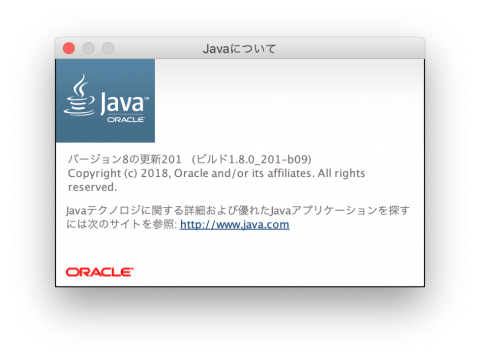
マイナンバーカード方式では、初回に利用者識別番号と暗証番号をマイナンバーカード方式の仕組みと結びつけ、以後は利用者識別番号を入力しなくてもよくなります(←券面事項入力補助用のパスワード(数字4桁)が必要)。余談ですけど、ID・パスワード方式のIDって、利用者識別番号のことなんですね(笑)。
あとはすんなり源泉徴収票とかのデータを入力していき、データの送信をする段階で、まずは送信データにマイナンバーカードで署名を行います(←署名用電子証明書のパスワード(英数字6文字以上16文字以下)が必要)。
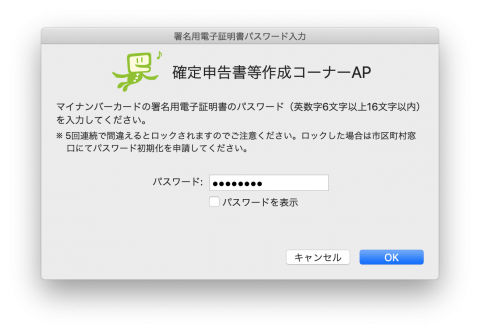
続いて実際に送信するときに、利用者証明用電子証明書のパスワード(数字4桁)が必要になります。
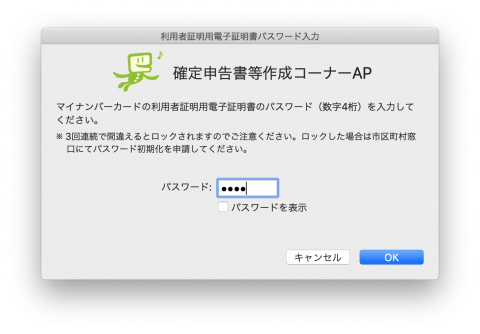
これで OKを押したら無事送信完了です! あとは、帳票をPDFファイルとして保存したり、h30syotoku.dataファイルを保存するのを忘れないようにしておきましょう! 余力がある方は、今後のためにもアンケートに回答しておきましょう! 私は毎年アンケートに答えています。
